先日妻のお父さんから「自宅で使っているPCが壊れて困っている。近所の○’s電気に診断に出したら修理見積もりで5万掛かるって言われた」と連絡がありました。
お父さんは町内会の会計をやっている都合上、11月初旬に決算を出さなければいけないらしく早急にPCが必要なのと、これから年賀状の時期もあるので大慌てです。
幸いにも少し前の決算用のエクセルデータはUSBメモリに入っているらしく、そこから復旧できるとの事。
「5年も前に買ったPCに5万も出して直す(クリーンインスコだそうだ)くらいなら、もう少し出して新しいのを買った方がいい」と伝えて、PCを手配して後日僕が妻の実家に帰ってセットアップする約束をした。
旧PCの状態と修理見積もりの概要
NEC LaVie LS150 2011年に発売したモデルのようである。
- win7から自動的にwin10にアップデートされている
- 立ち上げようとすると「自動修復モード」で立ち上がろうとし、トラブルシューティングになる
- 詳細オプションから幾つかの項目が無い
- 以下これのループ
そしてお父さんが近所の電気屋に泣き付いて言われた見積もり
- HDDの交換
- 中身はクリーンインストール(データは全て初期化)
- パーツ交換と工賃で5万です、修理しなくても5000円かかります
まぁ向こうも商売だし、この診断を出すのにそれなりに時間が掛かってるだろうから「診断料」の名目も分からないではない。
実際に僕も最終的に「もうデータを吸い出すしかない」って判断するまでに数時間を要しているし。
ただ最近は5万でもノートが買える時代なので、修理ってのはお勧めできなかった。
新しいノートPC
新しいノートはこれ。
ドスパラのオリジナルノートっぽい。
この辺は何処のショップオリジナルでも値段と性能は横ばい。
ならばいつもパーツやPCを買ってるドスパラのにしました。
これの無印のやつ。
ディスプレイや大きさ、webカメラやBluetooth搭載で前のPCより同等以上。
データ吸出しまでに至った経緯
真っ先にやったのが「セーフモードで立ち上がるか」である。
恐らく皆さんもそうするだろう。
まず詳細オプションから「スタートアップ設定」が無かった。
セーフモードでの起動はここに項目がある。
○システムの復元→復元ポイントが無いと言われエラー
○イメージでシステムを回復→リカバリーディスク紛失→マイクロソフト公式でwin7をDLするもプロダクトキーエラー(プリインスコだから駄目だよって言われた)
○スタートアップ修復→実行するもエラー
○以前のビルドに戻す→1ヶ月過ぎてるからデータ無いし駄目だよ
見事に打つ手無しである。
windowsが用意している修復系が全て使えないという状況だった。
久しぶりにここまで壊れたwindowsを見た気がした。
今思うとwin7から10にアップデートされたので、win10のイメージディスクからシステムを復元できたのではと思ったけど、それは全て直した後(最後に10をインスコしている時)に気づいた。
ネットで検索したNEC系のBIOSよりも項目がかなり少ないので、BIOSのバージョンも古いのかなぁ。
セキュアブートとかUEFI系の項目が一切ない。
どうやってデータを吸い出すか
ひとまず裸族系でHDDから直接吸い出す事に。
友人からこれを借りて自宅のノートPCに繋いでみたところ。
自前のノート(win10)のエクスプローラーを巻き込んでフリーズ。
これ何度やってもフリーズしました。
HDDの中身を見に行って何かに引っかかってる感じがします。
それならと自宅のデスクトップ(win7)に接続してみたところ「このドライブはフォーマットしないと使用できません」のメッセージと共にフォーマットをさせてこようとする。
フォーマットしたら中のデータが消えるだろうが。
最終手段
このHDDを元のノートPCに戻すとwin10の自動修復モードにはなるので、HDDが完全にぶっ飛んでいる訳では無さそうだ。
コマンドプロンプトでは各フォルダにアクセスできる。
ならコマンドプロンプトでUSBメモリとかにデータをコピーすればいいじゃんって思うかもしれないが、僕はコマンドはからっきし苦手である。
コピーするのも一苦労。
GUIでやったほうが分かりやすいよ
っというわけでLinuxをUSBブートしてファイルをコピーします。
やり方は以下。
大体分かるって人はここから直接ツールをDLしてUSBにインスコしてくれ。
サーバーが遅いのか、たった1GBのデータをDLするのに40分以上かかるから覚悟してくれ。
僕は使い慣れたCentOSをUSBに入れてブートした。
HDDも認識されている、ここまで来たら後一歩だ。
CentOSは標準ではNTFSフォーマットのファイルは扱えないので、yumからパッケージをインストールしなければならない。
やり方は以下。
これでntfs-3gを入れたらあとはドライブをマウントするだけ。
ただGUIでマウントしようとしたらエラーになったので、コマンドからマウントした。
マウントの方法が分からないって人が居たら以下から。
これで中身は問題なく見る事ができたので、後はマイドキュメントの中身をごっそり外に移動するだけ。
壊れたPCを使えるようにする
お父さんは新しいPCを買ったんだけど、家にエクセルが扱えるマシンが1台しかないってのはとても良くない。
なので旧PCはサブ機として活躍してもらおう。
○’電気ではHDD破損って言われたみたいなので、新しいHDDに交換してwindowsを入れなおそう。
今回買ってきたHDDはこれ。
はっきり言ってアキバの方が安い。
アキバで4200円くらい。
さて。いわゆるリカバリディスクが無いお父さんのPCだけど、プロダクトキーはPCに張ってあったので、公式からwin7用のインストールディスクを作成しよう。
プロダクトキーを入れたところ、「アンタのはプリインストールだからだめだよ。メーカーに聞いてね」って言われた。
それではと僕のデスクトップのキーをいれてみたんだけど、同じエラーメッセージが出た。
これではインストールイメージが入ったHDDがぶっ飛んだらもうクリーンインストール出来ないではないか。
お父さんのPCはwin7から自動的にwin10になったとの事。
こうするとプロダクトキーはデジタルキーに置き換わるらしいので、もうwin10しか入れられないんではなかろうか(公式はwin7は切り捨てたい)。
っというわけで公式からwin10のインストールディスクを作成してインストールを開始した。
プロダクトキーを入れる画面が出てきたんだけど「プロダクキーを持ってない」を選んだら何事も無くインストールが開始され。
何の苦労も無くwin10で復活。
ライセンスも自動で認証されてた。
恐らくBIOSかマザボに何らかのキーがあって、それをwindowsが読み取って「同じPC」として認識してるのかな?
その辺の実験をしている人が検索すると出てくるので、興味のある人は自分で調べてくれ。
あとがき
大抵が裸族系などのHDDを直接繋ぐデバイスでHDDの中のデータは吸い出せると思う。
僕も今まではそうしてきたし、HDDにアクセスできない事なんて無かった。
今回は「搭載されていたPCでしかHDDにアクセスできない」という事象から、どうにかしてHDDのデータをサルベージするというかなりトリッキーな方法だったと思う。
USBで違うOSをブートして内蔵HDDにアクセスする方法として、記憶に残しておこうと思う。




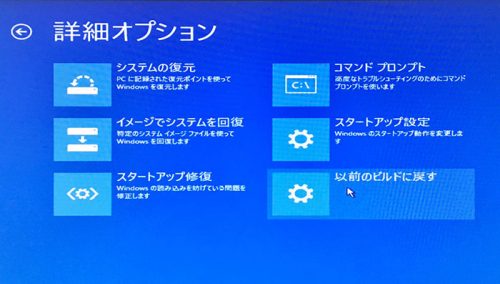
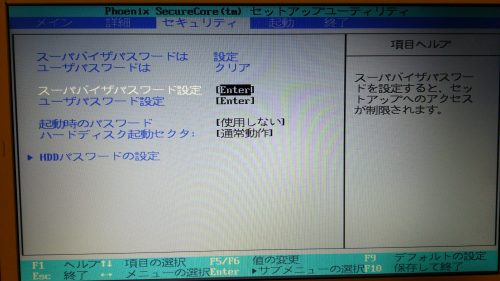


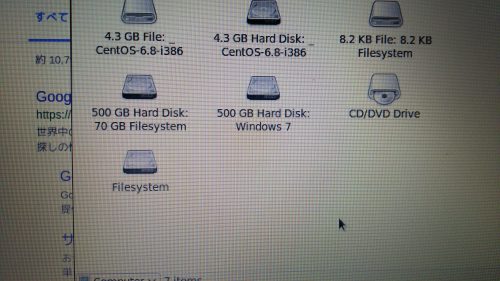
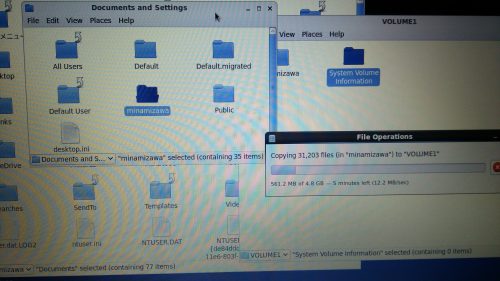

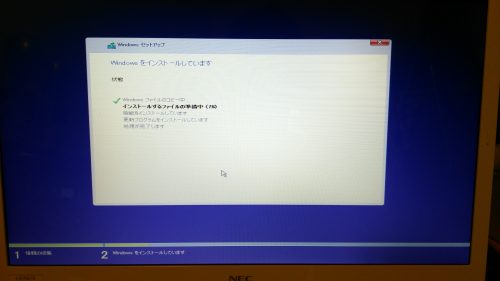



コメント